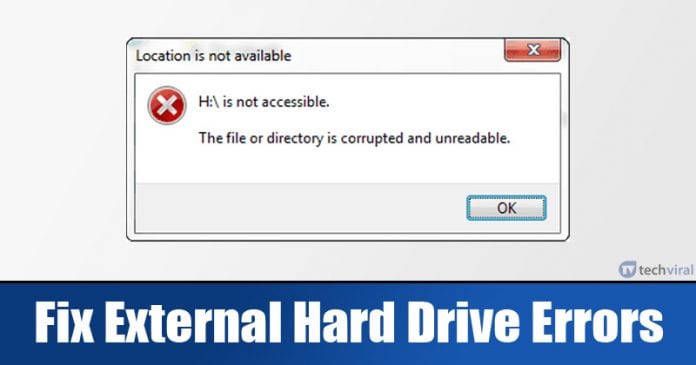
Bár jelenleg a Windows a legnépszerűbb asztali operációs rendszer, még mindig jelentős számú hiba található benne. A platformon lévő hibák rendszeres időközönként különböző hibákat váltanak ki, amelyek közül az egyik „A fájl vagy könyvtár sérült vagy olvashatatlan”. Tehát, ha Ön is ugyanazt a hibaüzenetet kapja, akkor a megfelelő cikket olvassa.
Ebben a cikkben a „A fájl vagy könyvtár sérült és olvashatatlan” hibaüzenetről fogunk beszélni. Nem csak ez, hanem megosztunk néhány legjobb módszert is, amelyek segítenek a hibaüzenet megoldásában.
Mi az a “Fájl vagy könyvtár sérült és olvashatatlan” hibaüzenet?
Nos, ez egy hibaüzenet, amely a külső merevlemezekkel kapcsolatos probléma miatt jelentkezik. Általában akkor jelenik meg, ha a Windows nem tudja olvasni vagy hozzáférni a külső merevlemezhez. A külső merevlemez bármi lehet, például PenDrive, SD-kártyák, mobiltárhely, SSD, HDD stb.
Általában ezt a hibát látják az emberek, amikor USB-meghajtóról vagy SSD-ről nyitnak meg valamit. A hibaüzenet egyértelműen kijelenti, hogy az elérni kívánt fájl vagy könyvtár sérült vagy olvashatatlan.
A “fájl vagy könyvtár sérült és olvashatatlan” okai
Bizonyos dolgok ilyen hibákat váltanak ki Windows számítógépen. Az alábbiakban megosztunk néhány gyakori okot a hibaüzenet mögött.
- A merevlemez megsérült.
- Vírus vagy rosszindulatú program fertőzés.
- A külső merevlemez fizikailag sérült.
- A külső merevlemezt nem megfelelően távolították el.
- Lehetséges, hogy az USB-port sérült vagy nem működik megfelelően.
Hogyan javítható a “A fájl vagy könyvtár sérült és olvashatatlan”?
Az alábbiakban megosztunk néhány legjobb módszert, amelyek segítenek kijavítani a fájl vagy könyvtár sérült és olvashatatlan hibaüzenetét. Tehát nézzük meg, hogyan lehet javítani a külső merevlemez-hibákat a Windows 10 rendszerben.
1. Futtassa a ChkDsk parancsot
Ebben a módszerben a lemezellenőrző segédprogramot használjuk a fájl vagy könyvtár sérült és olvashatatlan hibaüzenetének javítására. Nézzük meg, hogyan kell futtatni a Chkdsk parancsot a Windows 10 rendszerben.
1. lépés Nyissa meg a Fájlkezelőt Windows 10 rendszerű számítógépén.
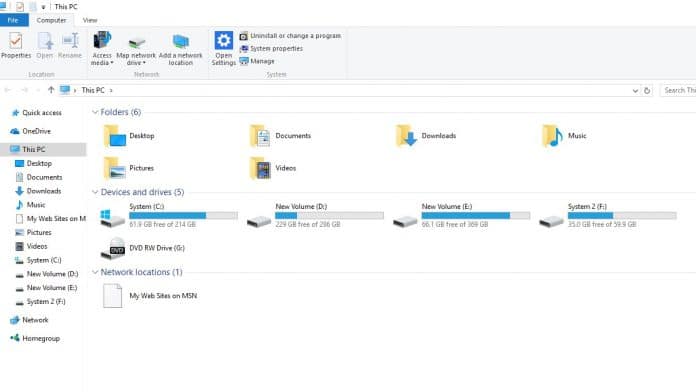
2. lépés: Kattintson jobb gombbal a külső merevlemezre, és válassza a „Tulajdonságok” lehetőséget.
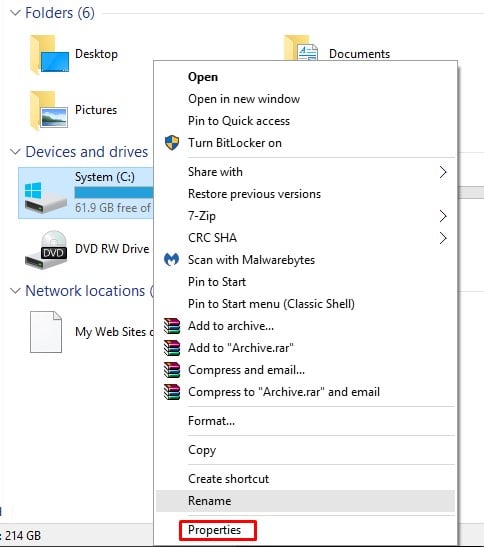
3. lépés. Ezután kattintson az “Eszközök” elemre
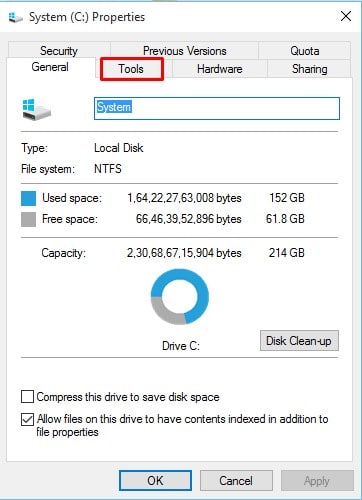
4. lépés. Az eszközök alatt kattintson az “Ellenőrzés” gombra az Error-checking alatt.
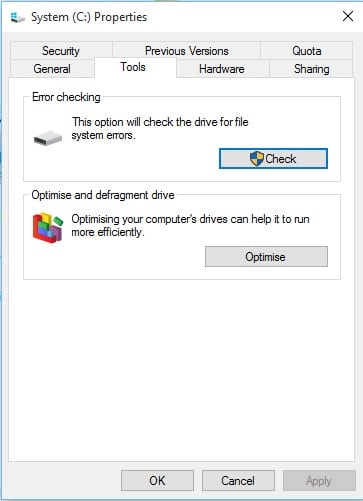
5. lépés: A következő felugró ablakban kattintson a „Meghajtó beolvasása” lehetőségre.
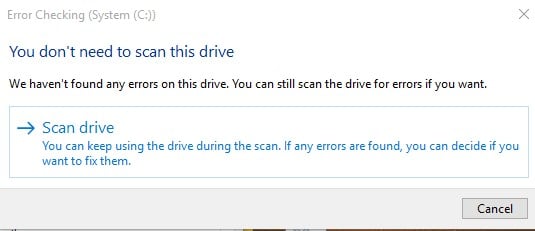
6. lépés Most várjon néhány másodpercet, amíg a vizsgálat befejeződik.
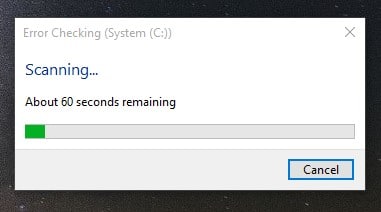
7. lépés: Ha elkészült, megjelenik egy sikerüzenet. A segédprogram bezárásához kattintson a „Bezárás” gombra.
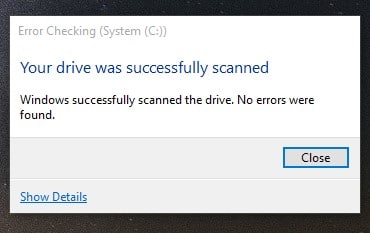
Ez az! Kész vagy. Így javíthatja ki a Windows 10 „A fájl vagy könyvtár sérült és olvashatatlan” hibaüzenetet.
2. A chkdsk futtatása a parancssorból.
Ha valamilyen okból nem tudja végrehajtani a fenti módszert, akkor ezt kell követnie. Ebben a módszerben a lemezellenőrző segédprogramot parancssoron keresztül futtatjuk.
1. lépés: Először kattintson a jobb gombbal a Windows ikonra, és válassza a “Parancssor (Rendszergazda)” lehetőséget.
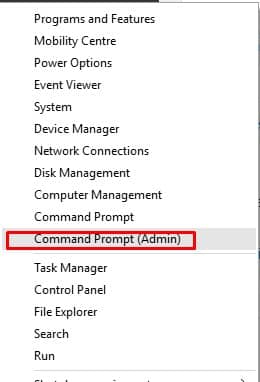
2. lépés: A parancssor ablakában írja be a parancsot chkdsk /r d:
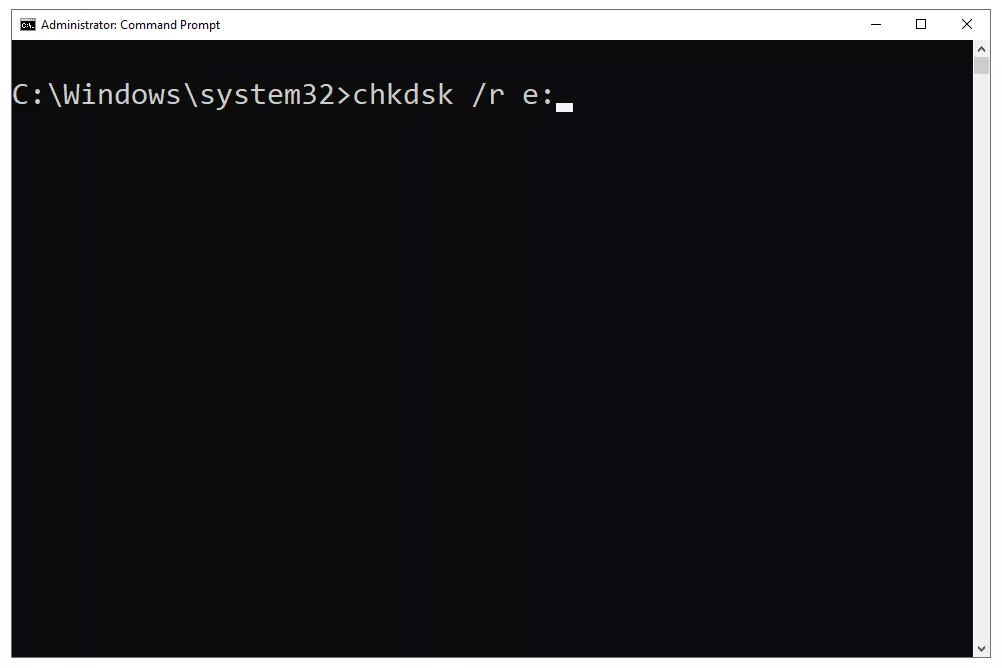
Megjegyzés: Ügyeljen arra, hogy az utolsó betűt cserélje ki a hibát megjelenítő meghajtó betűjére.
3. lépés Várjon néhány másodpercet, amíg a beolvasás befejeződik. Ha elkészült, indítsa újra a számítógépet.
Ez az! Kész vagy. Így javíthatja ki a „A fájl vagy könyvtár sérült és olvashatatlan” hibaüzenetet.
3. Használjon rosszindulatú programokat eltávolító programokat
Mint fentebb már jeleztük, az ilyen típusú hibaüzenetek rosszindulatú programok támadása miatt is megjelennek. Tehát ennél a módszernél a teljes meghajtót át kell vizsgálnia egy megbízható biztonsági megoldással.
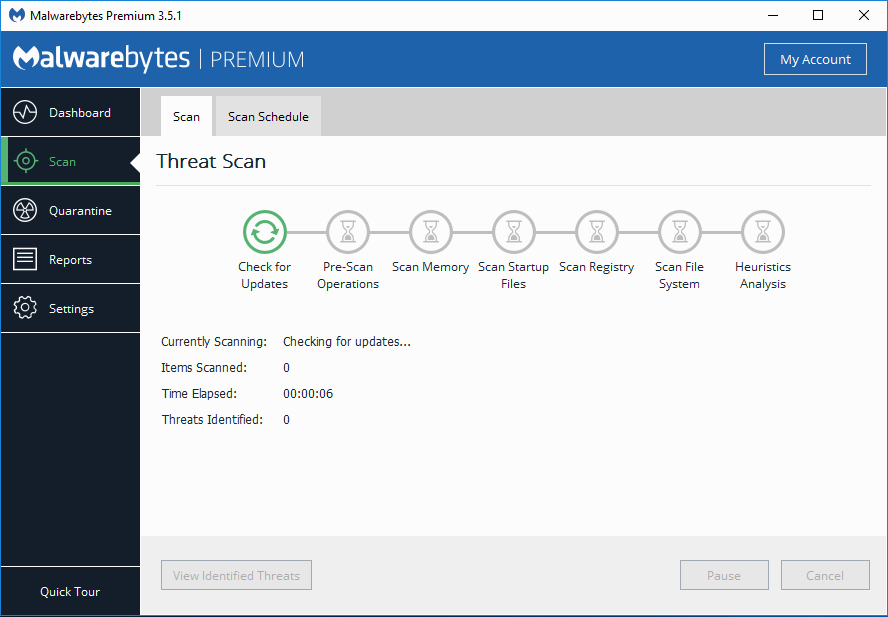
Javasoljuk, hogy használja Malwarebytes a meghajtó átvizsgálásához. Azok számára, akik nem ismerik, a Malwarebytes egy vezető rosszindulatú programkereső, amely követi a rosszindulatú programok és vírusok legfrissebb listáját. Ezért feltétlenül ellenőrizze a számítógépet a külső merevlemez-hiba kijavításához.
Tehát ez a cikk a „A fájl vagy könyvtár sérült és olvashatatlan” hibaüzenet kijavításáról szól. Remélem, ez a cikk segített Önnek! Oszd meg barátaiddal is.





